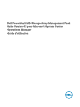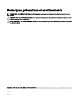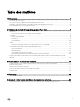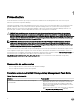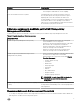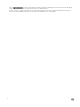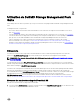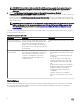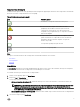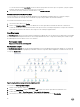Users Guide
Le volet de droite de chaque vue d'alerte contient les alertes qui répondent aux critères que vous spéciez, (tels que la gravité
de l'alerte, l'état de résolution) ou les alertes qui vous sont aectées.
4. Sélectionnez une alerte pour acher ses détails dans le volet Détails de l'alerte.
Accès aux informations du Recovery Guru
Le Recovery Guru est un composant de MDSM (Modular Disk Storage Manager) qui diagnostique les événements critiques
survenus sur la matrice de stockage Dell PowerVault MD et propose des procédures de restauration détaillées.
Pour accéder aux informations du Recovery Guru :
1. Sélectionnez l'alerte dans la vue Alertes.
2. Dans le volet Détails de l’alerte, eectuez un délement vers le bas pour acher les détails de la base de connaissances.
La base de connaissances contient des informations telles que les motifs, les remarques importantes, les étapes de restauration,
la procédure de restauration des matrices de stockage avec des remarques supplémentaires.
Vues Diagramme
Les Vues Diagramme achent une représentation hiérarchique et graphique de toutes les matrices de stockage Dell PowerVault MD
de votre réseau. La vue Diagramme des matrices de stockage MD ache des divers composants modélisés par le Dell MD Storage
Array Management Pack. Ce dernier crée les vues suivantes :
• Vue Diagramme complet
• Diagramme de la matrice de stockage MD
Vue Diagramme complet
La Vue Diagramme complet ore une représentation graphique de tous les périphériques Dell gérés par OpsMgr et vous permet de
développer et de vérier l'état de périphériques individuels et de leurs composants dans le diagramme. Le nœud racine de cette vue
est le groupe
Matériel Dell.
Figure 1. Représentation graphique de tous les périphériques Dell
Pour accéder à la Vue Diagramme complet :
1. Dans la console OpsMgrs, cliquez sur Surveillance.
2. Dans le volet Surveillance, naviguez vers le dossier Dell et cliquez sur le dossier pour acher les diérentes vues.
3. Double-cliquez sur Dell → Vues Diagrammes → Vue complète du diagramme.
4. Sélectionnez un composant dans le diagramme an d'en acher les détails dans le volet Vue détaillée.
10